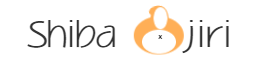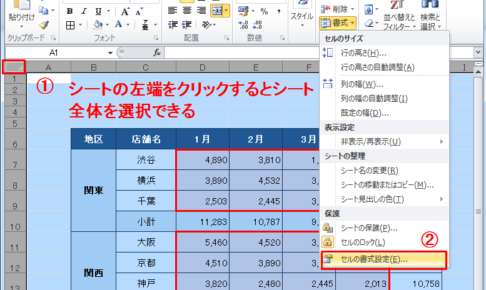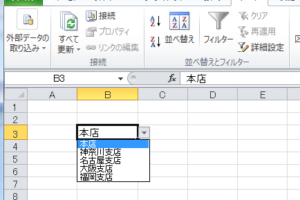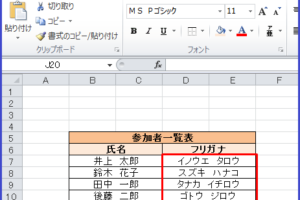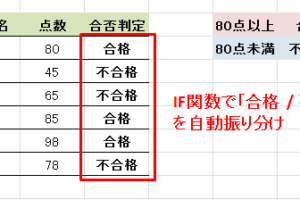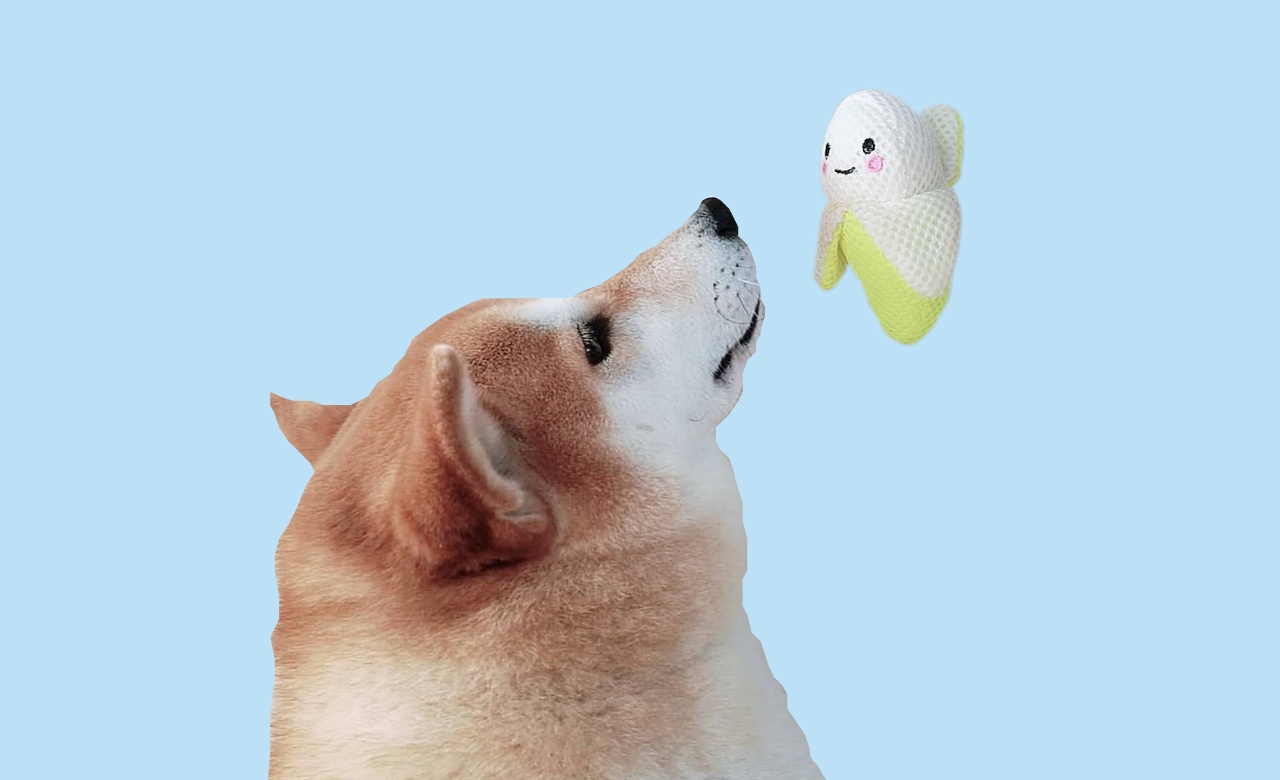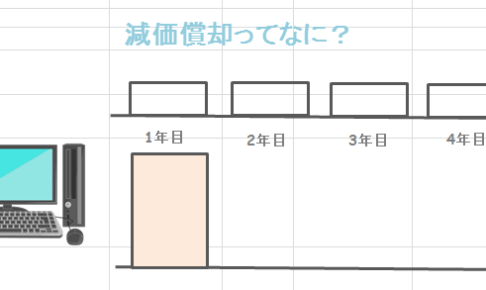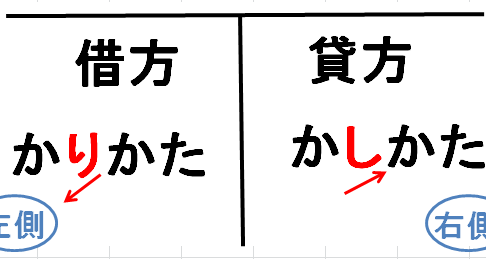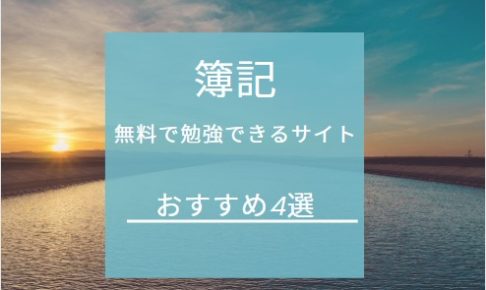「ショートカットキーをほとんど使わない」
「データの選択もコピー、ペーストもマウス操作でおこなっている」
そんな人におすすめ!
これから紹介するショートカットキーを使えばExcel(エクセル)での作業がものすごく速くなります!
使わないと本当に損です。
本記事では、「Ctrl系ショートカット」と「Alt系ショートカット」の2種類にわけて紹介します。
Ctrl系ショートカットキー
Ctrlを押しながら他のキーを押すのがポイントです。
●Ctrl+C 選択されたデータをコピーする
●Ctrl+X 選択されたデータを切り取る
●Ctrl+V 対象データを貼り付ける
●Ctrl+S ファイルを保存する
●Ctrl+O ファイルを開く
●Ctrl+Z 直前の操作を取り消す
●Ctrl+Y 直前の操作を繰り返す
●Ctrl+B 文字を太文字にする/太文字を解除する
●Ctrl+U 文字に下線をつける/下線を解除する
●Ctrl+I 文字を斜体にする/斜体を解除する
●Ctrl+A 対象データ全選択する
●Ctrl+F [検索]画面を表示する
●Ctrl+P [印刷]画面を表示する
●Ctrl+H [置換]画面を表示する
●Ctrl+PageUp 左のシートに移動する
●Ctrl+PageDown 右のシートに移動する
●Ctrl+↑ データの一番上のセルに移動する
●Ctrl+↓ データの一番下のセルに移動する
●Ctrl+→ データの一番右のセルに移動する
●Ctrl+← データの一番左のセルに移動する
●Ctrl+– セルを削除する
●Ctrl++ セルを挿入する
●Ctrl+; 当日の日付を入力する
●Ctrl+: 現在の時刻を入力する
Alt系ショートカットキー
Ctrl系ショートカットのようにAltキーを押しながらの操作ではなく順番どおりに押すのが基本です。
●Alt→H→H セルを塗りつぶす
●Alt→H→F→S 文字サイズを変更する
●Alt→H→F→C 文字色を変更する
●Alt→H→F→F 文字フォントを変更する
●Alt→H→B→A 枠線を追加する
●Alt→H→B→N 枠線を削除する
●Alt→H→B→T 太い枠線を追加する
●Alt→H→M→C セルを結合する
●Alt→H→W 文字の折返しを有効にする
●Alt→H→A→L 文字を左揃えにする
●Alt→H→A→C 文字を中央揃えにする
●Alt→H→A→R 文字を右揃えにする
●Alt→H→A→T 文字を上揃えにする
●Alt→H→A→M 文字を中央揃えにする
●Alt→H→A→B 文字を下揃えにする
●Alt→D→F→F フィルタを追加する/解除する
●Alt→N→V→T ピボットテーブルを作成する
その他よく使うショートカットキー
●F2 セル内のデータを編集する
●Ctrl+Shift+^ 標準の表示形式に戻す
まとめ
本記事で紹介した他にショートカットキーは多数あります。
全てを使いこなす必要も覚える必要もありません。
仕事でよく使っている作業のショートカットキーは使いこなせるようになると、作業スピードが劇的にアップします。
慣れるまでの間は意識的にショートカットキーを使うようにしましょう!